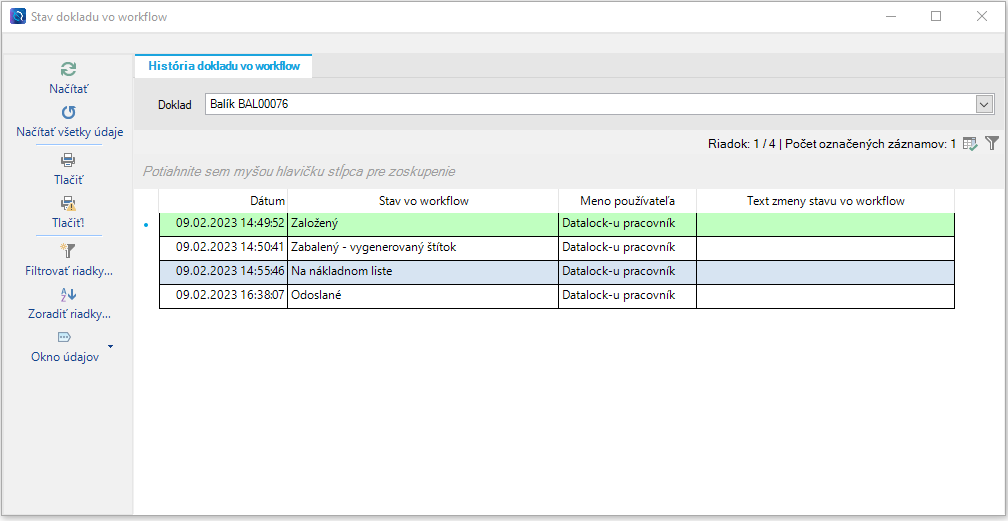¶ Workflow predajnej objednávky pre eshop
Pre správne fungovanie workflowu, musia byť splnené minimálne následujúce podmienky:
Vytvorená objednávka v SPINe
Vyplnené parametre objednávky - záložka Parametre objednávky
Vytvorený dodací list z objednávky, t.j. má väzbu na danú objednávku
¶ Rozpis workflow pre predajné objednávky
| Názov Stavu | Popis |
| Založený | Nová objednávka |
| Čaká na platbu | Nová objednávka - platba kartou |
| Uhradené | Uhradená objednávka - platba kartou |
| Dodací list bez balíka | Vytvorený dodací list bez balíkov |
| Založený balík | Vytvorený aspoň jeden balík k dodaciemu listu |
| Zabalený balík | Zabalený aspoň jeden balík k dodaciemu listu |
| Balík na exp. lokácii | Aspoň jeden balík na expedičnej lokácii |
| Balík na palete | Aspoň jeden balík na swapovej palete |
| Pripravená odoslanie | Všetky balíky majú odoslané dáta dopravcovi |
| Čiastočne odoslané dopravcovi | Aspoň jeden balík odoslaný dopravcovi |
| Čiastočne odoslané na výdajné miesto | Aspoň jeden balík odoslaný na pobočku |
| Odoslaná dopravcovi | Všetky balíky odoslané dopravcovi |
| Odoslaná na výdajné miesto | Všetky balíky odoslané dopravcovi |
| Pripravené na výdaj | Aspoň jeden balík pripravený na výdaj |
| Prevzaté zákazníkom | Všetky balíky prevzaté zákazníkom |
| Plne stornovaný dodací list | Všetky položky dodacieho listu boli stornované |
| Čiastočne stornovaný dodací list | Aspoň jedna položka z dodacieho listu nie je stornovaná |
| Storno | Stornovaná objednávka |
| Vrátený balík | Balík vrátený na sklad |
| Nákupná objednávka | Z predajnej objednávky je vytvorená nákupná objednávka |
Pri spôsobe úhrady platba kartou začína workflow stavom Čaká na platbu. Následne, po vykonaní platby, eshop updatuje stav na Uhradené.
Pri dobierke sa začína stavom Založený a pokračuje na stav Dodací list bez balíka.
Balík na exp. lokácii a Balík na palete je možné využívať len s aplikáciou Mobilný skladník.
Odoslaná na výdajné miesto -> Pripravené na výdaj -> Prevzaté zákazníkom
sú stavy, ktoré sa týkajú len osobného odberu zákazníkom na pobočke, kde sa tovar pripravil. Nie je možné ich kombinovať so službou Balíkobot.
¶ Zobrazenie stĺpca stav workflow predajnej objednávky v SPINe
Zobrazenie stĺpca pre workflow nastavíme v okne Predajné objednávky.
Pomocou klávesovej skratky Ctrl+Shift+P alebo kliknutím na ikonu na lište v pravom hornom rohu obrazovky otvoríme okno Stĺpce
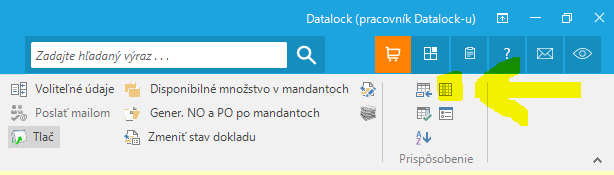
V záložke Údaje o EP v stĺpci Záhlavie nájdeme Stav vo workfow a zaškrtneme v stĺpci "Pridať".
Potvrdíme OK.
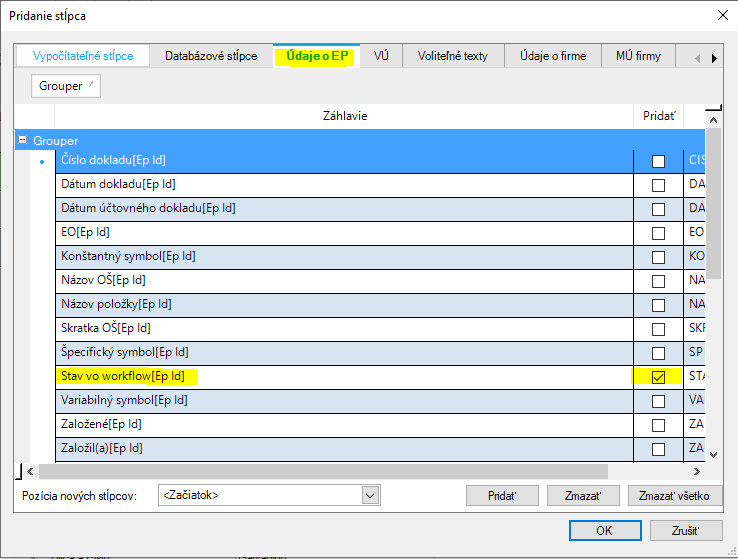
¶ Rozdelenie objednávok podľa spôsobu úhrady
¶ Spôsob úhrady na dobierku
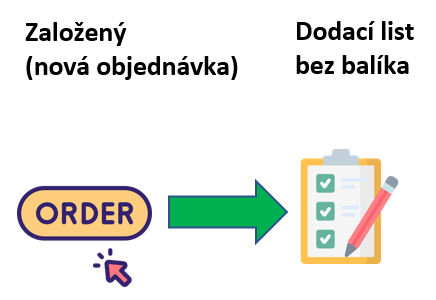
¶ Spôsob úhrady platobnou kartou
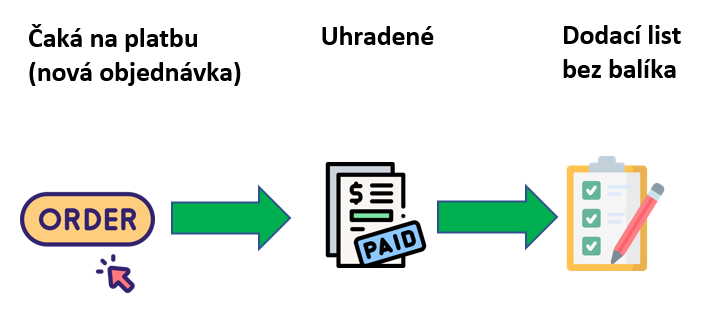
V prípade, ak je spôsob úhrady uvedený ako "Platobná karta" a pole Zaplatená je prázdne, nie je možné z takejto objednávky vytvoriť dodací list. Informáciu o zaplatení poskytne e-shop po vykonaní platby cez platobnú bránu. Až následne je možné pokračovať vytvorením dodacieho listu a faktúry.
Zmenu informácie o zaplatení je možné vykonať aj manuálne používateľom, ktorý má pridelenú rolu SOFSYS.
¶ Workflow objednávky
Workflow objednávky rozdeľujeme na 3 častí podľa spôsobu spracovania:
- Osobný odber bez balíka
- Osobný odber s balíkom
- Doručenie kuriérom cez službu Balíkobot
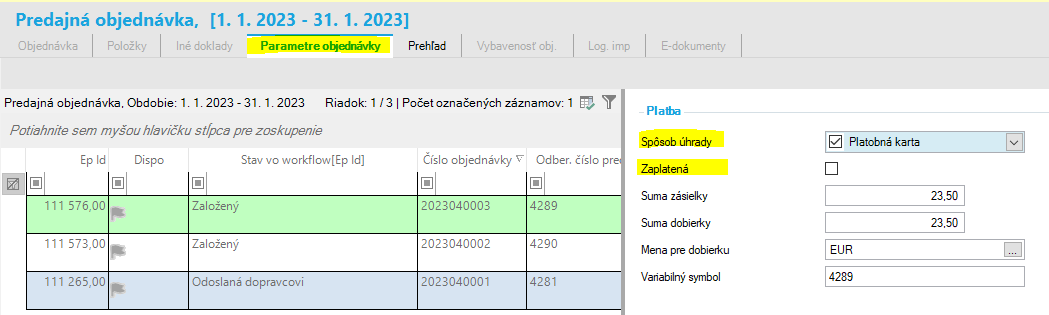
¶ 1. Osobný odber bez balíka (nie je možné vydať objednávku cez Asseco Retail kasu)
Jedná sa o skrátený režim workflow. Pri tomto spôsobe spracovania objednávky vstupujú do workflow len informácie z parametrov objednávky:
- Spôsob úhrady
- Zaplatená
Koncový stav vo workflow je vytvorený Dodací list bez balíka
| Názov Stavu | Popis |
| Založený | Nová objednávka |
| Čaká na platbu | Nová objednávka - platba kartou |
| Uhradené | Uhradená objednávka - platba kartou |
| Dodací list bez balíka | Vytvorený dodací list bez balíkov |
¶ 2. Osobný odber s balíkom (slúži pre výdaj balíkov cez Asseco Retail kasu)
Podmienkou je, že sa výdajné miesto nachádza na rovnakom sklade, z ktorého bol vytvorený dodací list. Prvotné spracovanie objednávky po dodací list sa nelíši od osobného odberu bez balíka. Následné workflow je výsledkom kombinácií:
- počtu dodacích listov
- balíkov
- nákladných listov
Cez kasu je možné vydávať len objednávky, ktoré majú stav Pripravené na výdaj zákazníkovi.
Koncový stav vo workflow je Prevzaté zákazníkom.
Pri spôsobe úhrady platba kartou začína workflow stavom Čaká na platbu. Následne, po vykonaní platby, eshop updatuje stav na Uhradené.
Pri dobierke sa začína stavom Založený a pokračuje na stav Dodací list bez balíka.

¶ 3. Doručenie kuriérom cez službu Balíkobot
Pre odoslanie balíka kuriérom je potrebné mať aktivovanú službu Balíkobot.
Pre správne fungovanie workflowu, musia byť splnené minimálne následujúce podmienky:
Vytvorená objednávka v SPINe
Vyplnené parametre objednávky - najmä podporovaný Kód dopravcu a Kód služby
Vytvorený dodací list z objednávky, t.j. má väzbu na danú objednávku
Proces spracovania objednávky a jej následné odoslanie kuriérom začína vytvorením dodacieho listu, podľa spôsobu úhrady, z ktorého sa následne vytvoria balíky.
Workflow je opäť výsledkom viacerých kombinácii:
- počtu dodacích listov
- stavu balíkov
- stavu nákladných listov
| Názov Stavu | Popis |
| Založený | Nová objednávka |
| Čaká na platbu | Nová objednávka - platba kartou |
| Uhradené | Uhradená objednávka - platba kartou |
| Dodací list bez balíka | Vytvorený dodací list bez balíkov |
| Založený balík | Vytvorený aspoň jeden balík k dodaciemu listu |
| Zabalený balík | Zabalený aspoň jeden balík k dodaciemu listu |
| Balík na exp. lokácii | Aspoň jeden balík na expedičnej lokácii |
| Balík na palete | Aspoň jeden balík na swapovej palete |
| Pripravená na odoslanie | Všetky balíky majú odoslané dáta dopravcovi |
| Čiastočne odoslané dopravcovi | Aspoň jeden balík odoslaný dopravcovi |
| Čiastočne odoslané na výdajné miesto | Aspoň jeden balík odoslaný na pobočku |
| Odoslaná dopravcovi | Všetky balíky odoslané dopravcovi |
| Plne stornovaný dodací list | Všetky položky dodacieho listu boli stornované |
| Čiastočne stornovaný dodací list | Aspoň jedna položka z dodacieho listu nie je stornovaná |
| Storno | Stornovaná objednávka |
| Vrátený balík | Balík vrátený na sklad |
¶ Základný workflow

¶ Rozšírený workflow

¶ Workflow balíka
¶ Workflow balíka s Balíkobotom
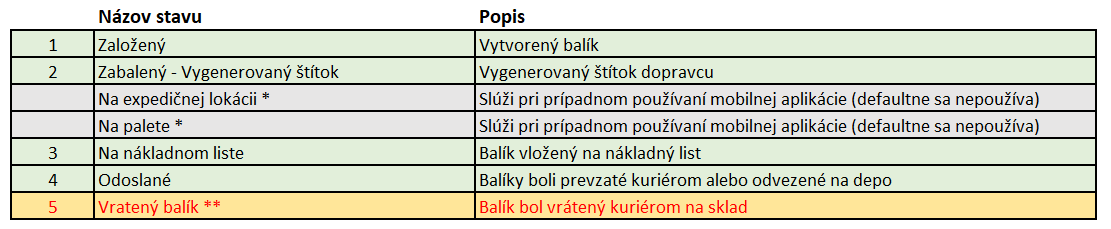
¶ Základný workflow balíka
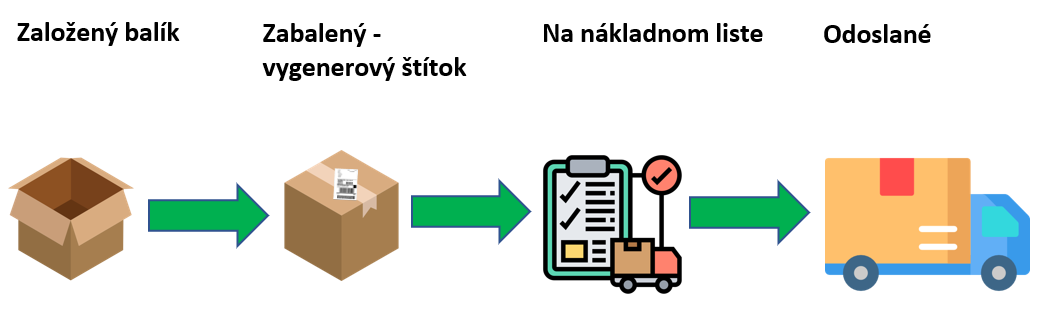
¶ Rozšírený workflow balíka

¶ Workflow balíka pri osobnom odbere
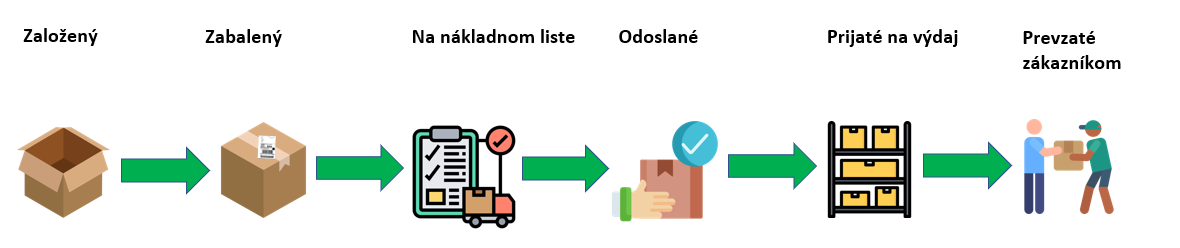
¶ Vrátený balík
¶ Zmena stavu balíka pri vrátení balíku
Pre kompletnú evidenciu balíkov je možné pri vrátených balíkoch od kuriérov meniť ich stav na "Vrátený balík". Zmena stavu balíka má vplyv na celkový workflow objednávky.
Jediný povolený stav, ktorý je možné manuálne zmeniť pri používaní balíkobotu je "Vrátený balík". Tento stav je možné zmeniť len ak bol balík vložený na nákladný list a je v stave Odoslaný.
V okne Balenie a záložke Balíky po označení konkrétneho balíka v zozname dokážeme manuálne pomocou akcie Zmeniť stav dokladu zmeniť stav na Vrátený balík.

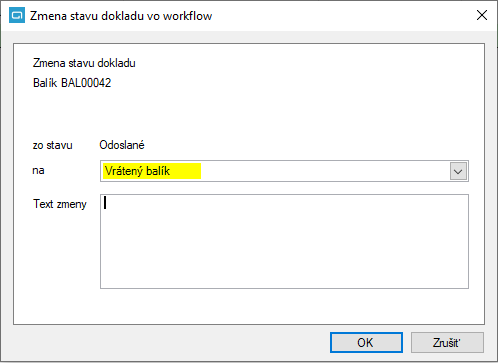
Zmena stavu balíka má priamy vplyv na workflow objednávky. V takom prípade je to indikátor, že je potrebné, napríklad vystornovať položky dodacieho listu.
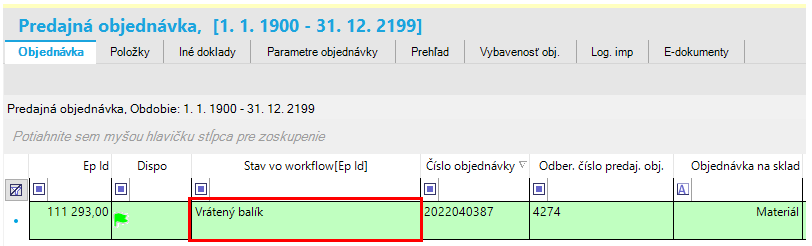
¶ Storno položiek
Aj storno položiek má dopad na zmenu stavu objednávky.
Storno vo workflowe rozdeľujeme na storno objednávky a storno položiek dodacieho listu.
¶ Storno položiek objednávky
Storno objednávky vykonáme akciou v okne Predajné objednávky - Vyradenie/Zaradenie položky do spracovania.
Stornovať položky objednávky môžeme len v prípade, že ešte nebol vygenerovaný dodací list.
Stav objednávky sa zmení na Storno.
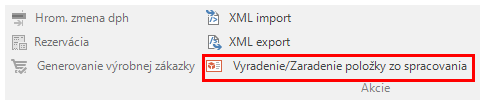
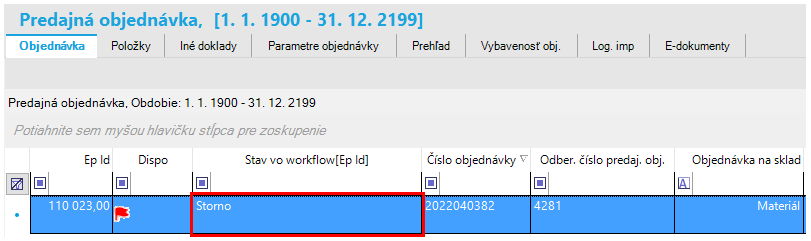
¶ Storno položiek dodacieho listu - čiastočné
V prípade, že objednávka už má dodací list, je potrebné stornovať položky dodacieho listu.
Storno dodacieho listu môže byť čiastočné(aspoň jedna položka) a stav objednávky sa zmení na Čiastočne stornovaný dodací list.
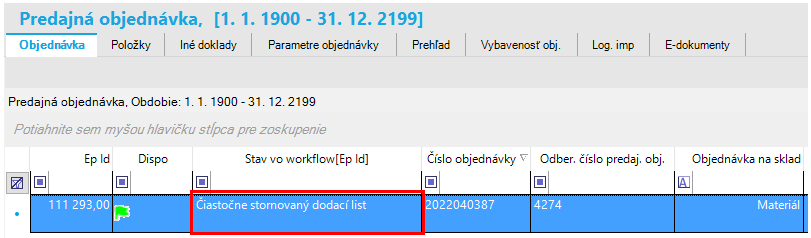
¶ Storno položiek dodacieho listu - kompletné
Ak sme vystornovali všetky položky dodacieho listu, stav objednávky sa zmení na Plne stornovaný dodací list.
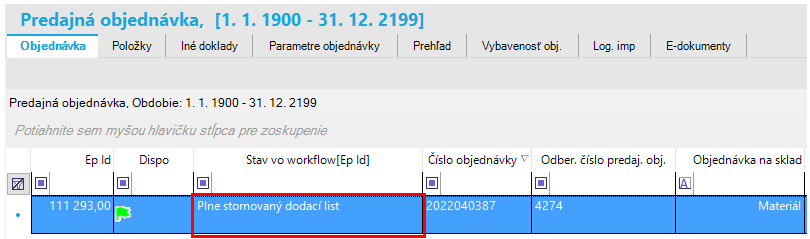
¶ Workflow nákladného listu
Zmena stavu nákladného listu má priamy vplyv na zmenu balíkov, ktoré nákladný list obsahuje.
To znamená, ak sa pre nákladný list zmení stav na Odoslané aj všetky balíky budú v stave Odoslané.
Workflow nákladného listu rozdeľujeme na dve časti:
-
Nákladný list vygenerovaný z Balíkobotu
-
Nákladný list pre iný spôsob dopravy napr. Osobný odber
¶ Nákladný list so službou Balíkobot
Jediná manuálna zmena pri workflowe so službou Balíbot je zmena stavu pri prevzatí balíkov dopravcom na stav Odoslané. Všetky predchádzajúce stavy sú automaticky menené pri založení nákladného listu a následnom odoslaní dát dopravcovi.
| Názov Stavu | Popis | |
| 1 | Založený | Vytvorený nákladný dodací list |
| 2 | Objednananie dopravy | Odoslané dáta dopravcovi |
| 3 | Odoslané | Nákladný list prevzatý kuriérom |
¶ Nákladný list pre ostatné spôsoby dopravy
| Názov Stavu | Popis | |
| 1 | Založený | Vytvorený nákladný dodací list |
| 2 | Objednananie dopravy | Odoslané dáta dopravcovi |
| 3 | Odoslané | Nákladný list prevzatý kuriérom |
| 4 | Prijaté na výdaj | V prípade osobného odberu v rámci jedného skladu |
Stav Založený vzniká akciou Vytvoriť nákladný list.
Stav Objednanie dopravy, v tomto prípade slúži ako informatívny stav a je potrebné ho zmeniť manuálne akciou Zmeniť stav dokladu v záložke Nákladný list.
Stav Odoslané je opäť potrebné zmeniť manuálne akciou Zmeniť stav dokladu pri prevzatí dopravcom alebo presunom na miesto osobného odberu.
Zmenou stavu Prijaté na výdaj potvrdíme prijatie balíkov na výdaj pre odovzdanie zákazníkovi.
¶ Manuálne zmeny stavov dokladov
Manuálne zmeny nie sú povolené vykonávať pri balíkoch spracovanými Balíkobotom.
Manuáne zmeny stavov sú povolené len pre spôsob dopravy
Osobný odber,
Špedícia
Vlastné pobočky.

Pri bežnej užívateľskej roli je povolené manuálne meniť len nasledujúci stav po aktuálnom stave.
Toto pravidlo sa týka zmien stavov dokladov:
- balíkov
- nákladných listov
¶ História stavov
Všetky doklady v oknách:
- Predajné objednávky
- Balíky
- Nákladné listy
zapisujú históriu zmien. Zobrazenie sa vykoná akciou História stavov dokladu